Процесс Runtime Broker в Windows: назначение и возможность отключения
Хотите узнать, что такое процесс «Runtime Broker» в Windows 10 и можно ли его отключить? В этой статье мы разберемся с этим вопросом, рассмотрим его роль и влияние на систему, а также обсудим возможные способы управления этим процессом.

- За что отвечает этот процесс?
- Почему он использует много ресурсов оперативной памяти?
- «Runtime Broker» и ресурсы процессора (CPU)?
- Можно ли его отключить?
- Возможно это вирус?
- Вопросы и ответы
- Комментарии
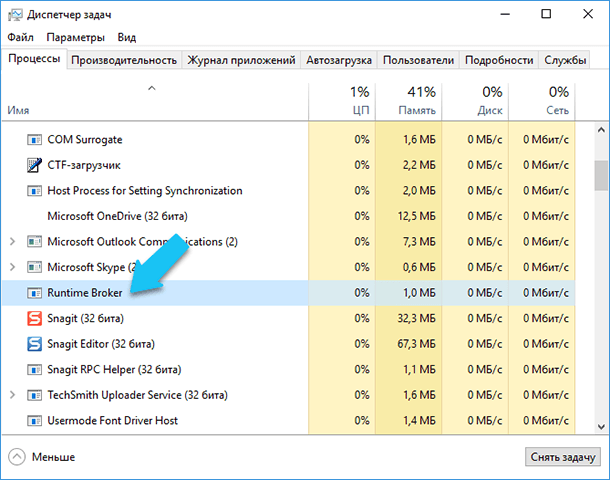
| Параметр | Описание |
|---|---|
| Название | Runtime Broker |
| Описание | Системный процесс в Windows, отвечающий за управление разрешениями приложений UWP (универсальных приложений из Microsoft Store). |
| Основные функции | – Контроль доступа UWP-приложений к микрофону, камере, файлам и другим ресурсам. – Повышение безопасности, предотвращение несанкционированного доступа. – Оптимизация работы приложений. |
| Местоположение файла | C:\Windows\System32\RuntimeBroker.exe |
| Когда запускается | При запуске любого UWP-приложения (например, Калькулятора, Почты, Фотографий и др.). |
| Причины высокой загрузки процессора | – Ошибки в UWP-приложениях. – Фоновая активность некоторых программ. – Вирусное заражение (если процесс не находится в System32). |
| Можно ли отключить | Отключить процесс нельзя, так как он является частью системы Windows, но можно уменьшить нагрузку, закрыв ненужные UWP-приложения. |
| Как снизить нагрузку | – Завершить UWP-приложения через диспетчер задач. – Отключить фоновые процессы в параметрах Windows. – Проверить систему на вирусы. |
| Связанные процессы | svchost.exe, explorer.exe, system.exe |
За что отвечает этот процесс?

Журнал событий: Как просмотреть информацию об ошибках, исправить ошибки в Windows 10, 8 или 7 💥📜💻
«Windows Runtime» («WinRT») это среда выполнения для «UWP-приложений» (Universal Windows Platform) в Windows 8, 10 и Windows RT. Данная платформа позволяет разработчикам комбинировать разные вэб-скрипты с одним из языков программирования «Visual Basic .NET», «C#» или «C ++», для создания программ, которые могут быть лицензированы и распространены только через «Windows Store» (В Windows 8 они назывались Metro-приложениями).
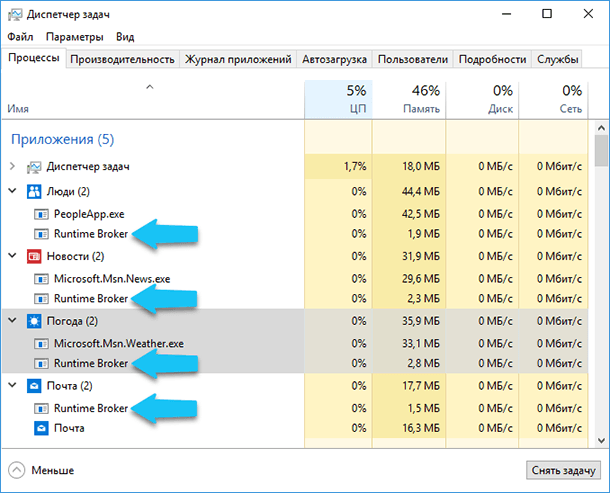
«Runtime Broker» является официальным, одним из основных процессом ядра операционной системы Windows, который появился ещё в Windows 8 и перекочевал в Windows 10. Используется он для определения и управления разрешениями для «UWP-приложений». Следит за тем, объявляют ли все разрешения универсальные приложения из «Windows Store». Например, позволяет приложению получить доступ к вашему местоположению или микрофону. «Runtime Broker» постоянно работает в фоновом режиме и активируется при запуске любого приложения из «Windows Store». Данный процесс работает как посредник, который запускает установленные «UWP-приложения» с Вашими настройками безопасности и конфиденциальности.
Почему он использует много ресурсов оперативной памяти?

Как изменить размер, удалить или переместить файл подкачки Windows 10, 8 и Windows 7 🎛️💻🚀
Этот процесс, в своей работе может использовать достаточно большой объём ресурсов ПК, в частности оперативную память. Когда он неактивен, а просто висит в фоновом режиме, то потребляет почти незаметное количество оперативки, обычно занимает не больше 20-40 МБ. Но, когда вы запускаете какое-либо приложение, то потребление ресурсов оперативной памяти, данным процессом, может составить от 500-700 МБ (чаще всего это происходит в Windows 8).
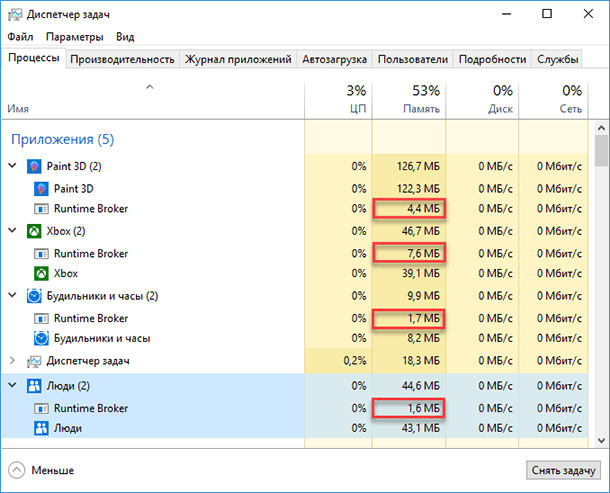
В Windows 8, запуск дополнительных приложений не должен заставлять «Runtime Broker» потреблять дополнительную оперативную память. И когда вы закрываете все открытые приложения, использование памяти данным процессом должно опускаться до диапазона 20-40 МБ.
В Windows 10 (после обновления Fall Creators Update), «Runtime Broker» запущен как отдельный процесс, а также, он запускается в каждой ветке каждого запущенного приложения. По мере работы «UWP-приложения» потребление ресурсов оперативной памяти и процессора (CPU), данным процессом, может увеличиваться.
«Runtime Broker» и ресурсы процессора (CPU)?
Когда он работает только в фоновом режиме, то «Runtime Broker» обычно потребляет 0% ресурсов вашего процессора. При запуске любого приложения из «Windows Store», использование «CPU» может увеличиться до 25-30% на короткий промежуток времени, а затем опуститься до нормального значения. Это абсолютно нормальное для него поведение. При использовании Windows 10, процесс «Runtime Broker», который загружается в ветке приложения, может показывать кратковременное использование ресурса «CPU» на всём протяжении пользования самого приложения.
Если вы заметили, что «Runtime Broker» потребляет 30% и более процентов ресурсов вашего процессора, также демонстрируя более высокое использование оперативной памяти, даже если вы не работаете с «UWP-приложениями» в данный момент, то этому есть несколько возможных объяснений.
После обновления, Windows 10 любит показывать вам случайные подсказки с помощью системы уведомлений. По какой-то причине эта функция ведет себя как «UWP-приложение» и, естественно, использует процесс «Runtime Broker». Мы можем это исправить, отключив подсказки. Откройте окно «Настройки», далее выбираем «Система», теперь переходим на вкладку «Уведомления и действия», а затем отключите опцию «Получать советы, рекомендации и предложения по использованию Windows».
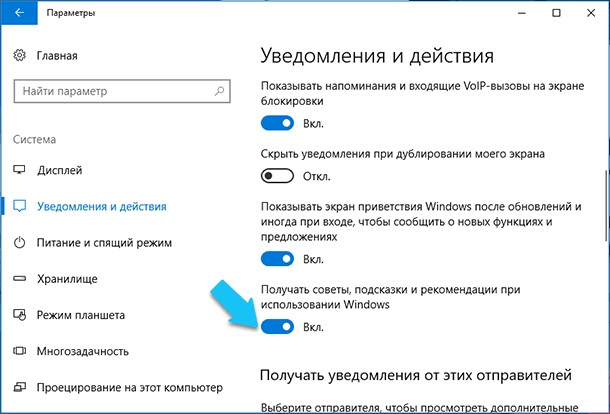
Также возможно, что на вашем ПК установлено проблемное приложение, работающее с ошибкой, и именно оно заставляет «Runtime Broker» использовать дополнительные ресурсы ПК. Если это так, то вам придется либо попытаться исправить его, либо выгрузить данное «UWP-приложение», вызывающее проблему. Убедитесь, что оно обновлено до последней версии. Если это не сработает, попробуйте удалить и переустановить его заново через «Windows Store». Если это также не сработало, то настоятельно рекомендуем обратиться к разработчикам данного приложения, и рассказать о проблеме. Ну а если, работа в этом приложении не является для вас критически важной, просто удалите его и поставьте аналогичное, но от другого разработчика.
Можно ли его отключить?

Тормозит компьютер, ноутбук и HDD загружен на 100% - что делать в Windows 10, 8 или 7 💻🐢🛠️
Нет, вы не сможете полностью отключить «Runtime Broker». Да это и не требуется. Данный процесс очень важен для вашей безопасности и защиты конфиденциальности при работе с приложениями из «Windows Store». К тому же, он потребляет крайне мало ресурсов ПК, когда работает правильно, поэтому нет причин для отключения данного процесса. Если вы считаете, что он работает неправильно, то всегда можно завершить текущий процесс «Runtime Broker», щелкнув на его правой кнопкой мыши в «Диспетчере задач», а затем выбрать «Снять задачу».
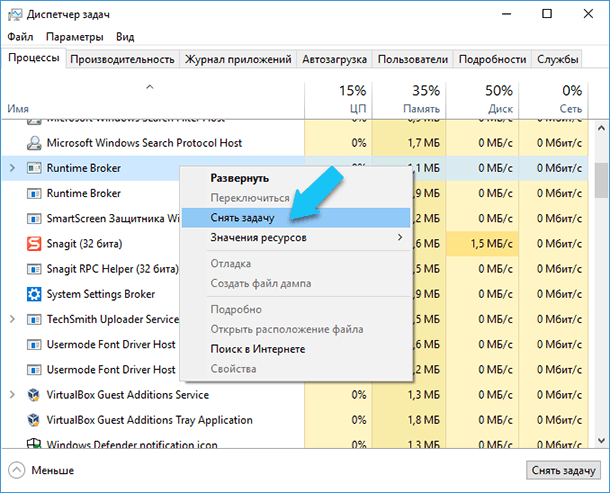
Когда, «Runtime Broker» запущен в ветке самого процесса, то при завершении работы приложения, данный процесс также завершается. Или вы можете самостоятельно завершить работу всей ветки в «Диспетчере задач».
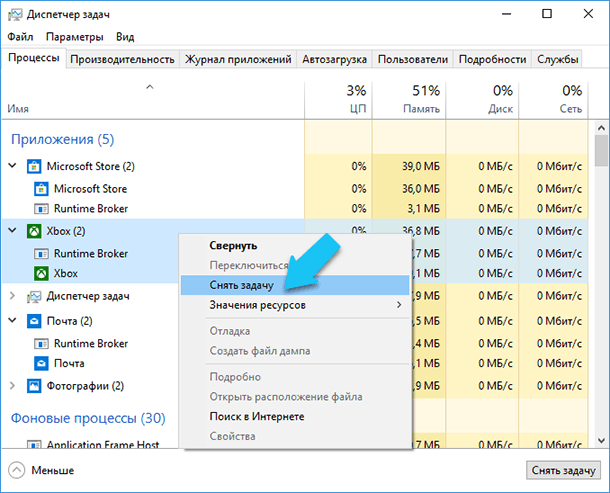
Через несколько минут «Runtime Broker» перезапустится автоматически, и при запуске приложений также будет находится в ветке основного приложения, в Windows 10. Просто имейте в виду, что в Windows 8 в течение нескольких секунд, пока он не возобновит работу, все «UWP-приложения» не смогут успешно получать доступ к необходимым системам и ресурсам ПК, что может привести к их некорректной работе.
Возможно это вирус?

Как проверить и увеличить производительность компьютера с Windows 🥇 🏃 🚀
Сам процесс является официальным компонентом ядра операционной системы Windows. Хотя существует вероятность, что вирус заменил исполняемый файл процесса «Runtime Broker» вредоносным исполняемым файлом. Пока, мы не встречали сообщений в Интернете о вредоносных программах, которые захватывают этот процесс. Но, если вы хотите быть уверенным на все 100%, то можно проверить правильное месторасположение исполняемого файла «RuntimeBroker.exe». В «Диспетчере задач» щелкните правой кнопкой мыши на строке процесса «Runtime Broker» и выберите опцию «Открыть расположение файла».
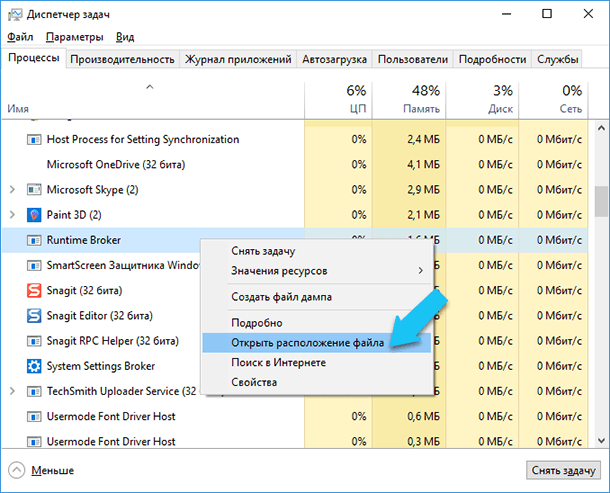
Если файл «RuntimeBroker.exe» находится в каталоге с установленной ОС Windows, по умолчанию это «C:\Windows\System32», то вы можете быть уверены, что он не является вирусом.
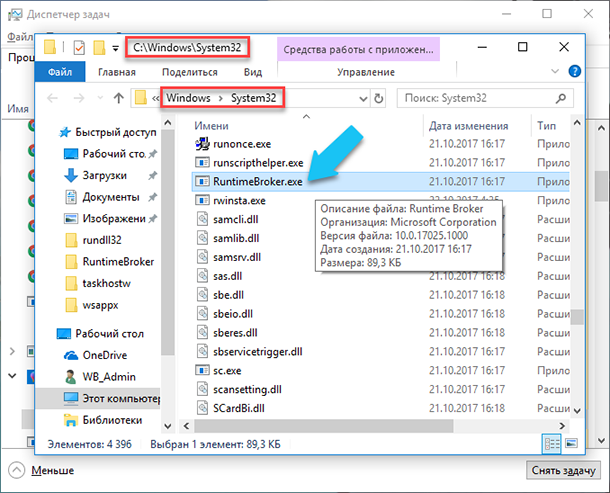
Тем не менее, не будет лишним, выполнить полное сканирование системы с помощью вашего антивируса. Береженого Бог бережет!



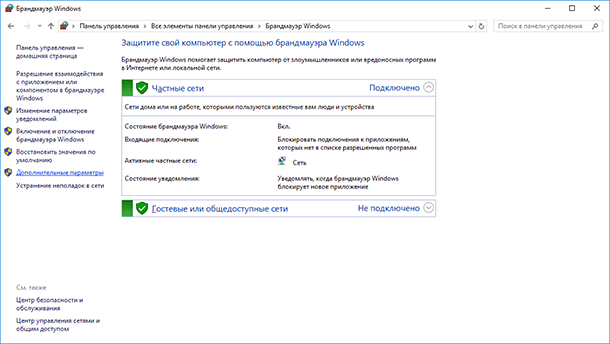





1. Отключите неиспользуемые приложения и службы. Некоторые приложения могут потреблять ресурсы системы, поэтому лучше отключить их, чтобы снизить нагрузку на Runtime Broker.
2. Обновите драйверы. Устаревшие драйверы могут вызывать проблемы с Runtime Broker, поэтому обновляйте их регулярно.
3. Отключите уведомления Windows. Некоторые уведомления Windows могут снижать производительность системы, что может привести к увеличению нагрузки на Runtime Broker.
4. Отключите фоновые приложения. Фоновые приложения также могут увеличивать нагрузку на Runtime Broker, поэтому стоит отключать их.
5. Удалите ненужные файлы. Runtime Broker часто сканирует систему, чтобы искать ненужные файлы, так что удаляйте их, чтобы снизить нагрузку.
1. Отключение Runtime Broker может привести к потере доступа к некоторым функциям Windows, включая приложения Windows Store.
2. Отключение Runtime Broker может привести к ухудшению производительности системы, так как процесс необходим для управления разрешениями для приложений.
3. Отключение Runtime Broker может привести к уязвимостям безопасности, так как этот процесс управляет разрешениями для приложений.